Łatwe przesyłanie i udostępnianie zdjęć w SnagIt
 Jeśli jesteś kimś, kto robi dużo zrzutów ekranu, Snagit może być programem, który Ci się spodoba. Jedną rzeczą, która denerwuje przy robieniu zrzutów ekranu, jest kłopot z przesyłaniem i udostępnianiem ich w Internecie, zwłaszcza na forach dyskusyjnych / forach.
Jeśli jesteś kimś, kto robi dużo zrzutów ekranu, Snagit może być programem, który Ci się spodoba. Jedną rzeczą, która denerwuje przy robieniu zrzutów ekranu, jest kłopot z przesyłaniem i udostępnianiem ich w Internecie, zwłaszcza na forach dyskusyjnych / forach.
Snagit ma wiele nowych funkcji, a jednym z nich jest dodatek screencast.com do przechowywania i szybkiego wyświetlania zdjęć i zrzutów ekranu wykonanych przy użyciu SnagIt!
Screencast.com to strona internetowa stworzona przez Techsmith do udostępniania twoich zdjęć i przechowywania ich online, ale głównie do udostępniania. Pochodzący z tej samej firmy, która wprowadziła Snagit, działa bez problemu w programie. Jednym z moich pierwszych problemów związanych z przechowywaniem zdjęć online są warunki korzystania z usługi i polityka prywatności. Na ekranie, oba są niesamowite; nie tylko zachowujesz wszystkie prawa intelektualne do swoich zdjęć, ale także zwracają szczególną uwagę podczas ich trasy produktu, że "powinieneś kontrolować prawa do swoich treści". Brzmi świetnie? Przejdźmy do zabawnej części!
Jak przesłać pliki do udostępnienia online bezpośrednio ze SnagIt z screencastem
1. Jeśli jeszcze go nie masz, wejdź na http://www.sccreencast.com/ i zarejestruj się, aby założyć konto .

2. Proces rejestracji przebiega szybko. Pamiętaj, aby kliknąć opcję Darmowe konto, jeśli nie chcesz otrzymywać monitu o informacje o karcie kredytowej.

3. Poszukaj potwierdzenia e-mailem; powinien pojawić się natychmiast, ale sprawdź folder ze spamem, jeśli się nie wyświetla. Otwórz wiadomość e - mail z potwierdzeniem, a następnie kliknij link aktywacyjny . Twoje konto jest teraz aktywne!

4. W przeglądarce internetowej Odwiedź stronę http://www.techsmith.com/snagit/accessorycategory.asp?catID=1 . Możesz także dostać się tam z menu SnagIt. Przycisk SnagIt> Zasoby> Pobierz akcesoria Snagit.

5. Przejrzyj kategorię Wyjścia, a następnie Pobierz dodatek wyjściowy Screencast.com . Plik do pobrania jest w dziwnym formacie .snagacc, ale wystarczy uruchomić plik, a SnagIt będzie wiedział, co z nim zrobić.

6. Po zakończeniu instalacji, otwórz SnagIt. Przejdź do zakładki Wyślij, następnie pod przycisk Screencast.com Kliknij Opcje.

7. Kliknij Zawsze używaj tych informacji logowania, a następnie Wprowadź dane logowania do konta screencast od kiedy zarejestrujesz się wcześniej. Jeśli chcesz wyświetlić obraz na stronie internetowej, kliknij Kliknij Pobierz kod do umieszczenia na stronie. Jeśli potrzebujesz tylko linku, aby użytkownicy mogli śledzić Twój obraz, kliknij opcję Pobierz adres URL. Do celów organizacyjnych i w celu uniknięcia bałaganu warto utworzyć folder, który będzie używany jako domyślny dla przesłanych obrazów. Kliknij małą ikonę folderu .

8. Wpisz tytuł folderu i opis, jeśli chcesz. Następnie wybierz ustawienie prywatności, polecam Ukryty lub Publiczny, ponieważ celem tego akcesorium jest ułatwienie udostępniania zrzutów ekranu.

9. Teraz, gdy wszystko jest skonfigurowane, wszystko co musisz zrobić, to kliknąć kartę Wyślij, a następnie kliknąć przycisk Screencast.com . Twój obraz zostanie automatycznie przesłany bezpośrednio do Twojego albumu online.

Po zakończeniu przesyłania zobaczysz powiadomienie w prawym dolnym rogu paska zadań. Kod HTML do zdjęcia jest automatycznie kopiowany do schowka. Teraz możesz odwiedzić praktycznie dowolną stronę, a następnie Wklej i Viola, udostępnianie obrazów jednym kliknięciem bezpośrednio ze SnagIt.

Teraz przyznano, że jest wiele przypadków użycia z Screencast.com. Na przykład nie musisz używać SnagIt, aby uzyskać dostęp i korzystać z Screencast.com. Przez kilka następnych dni będę kopać głębiej i pokazywać ci jeszcze więcej ciekawych funkcji związanych z tą usługą, a także innymi narzędziami TechSmith, które dobrze się z nią integrują (jing ...) :)
Czy wspominałem, że TechSmith to jedna z moich ulubionych firm? Narzędzia Groovy na pewno wyjdą z tych gości!

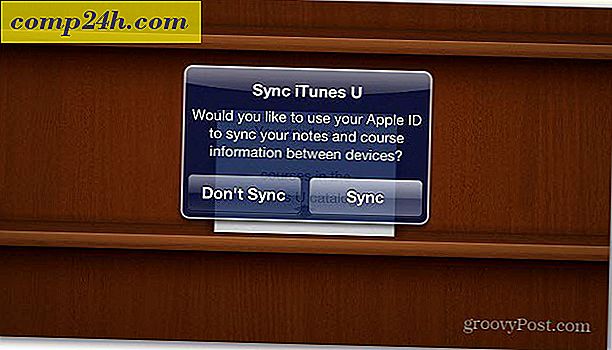



![Co to jest ipoint.exe? [groovyTips]](http://comp24h.com/img/microsoft/582/what-is-ipoint-exe.png)
